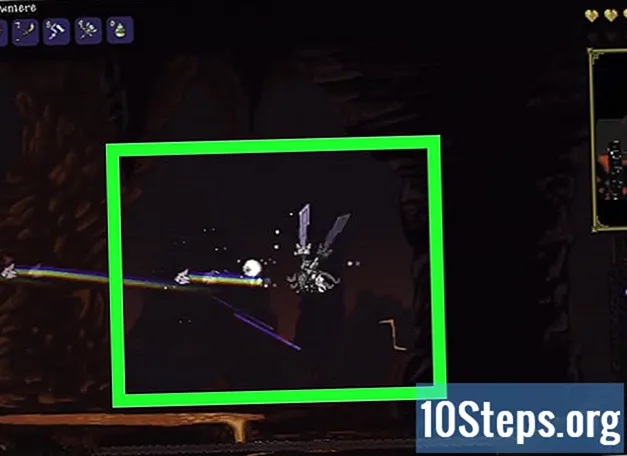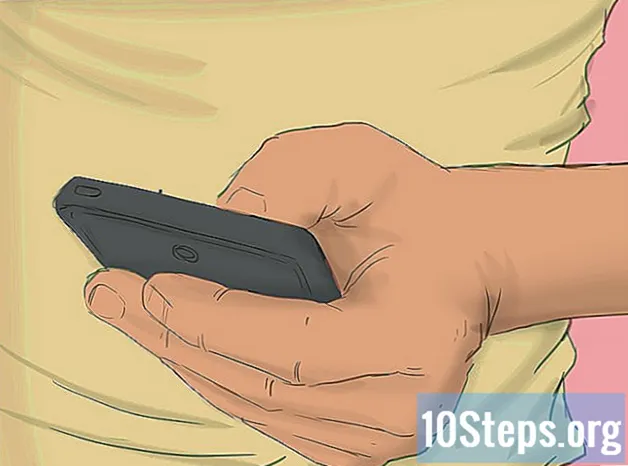Conţinut
- etape
- Metoda 1 Utilizarea Chrome
- Metoda 2 Încercați cu Chrome (mobil)
- Metoda 3 Utilizați Firefox
- Metoda 4 Încercați cu Firefox (mobil)
- Metoda 5 Utilizarea Internet Explorer
- Metoda 6 Încercați cu Internet Explorer 11 (mobil)
- Metoda 7 Utilizarea Safari
- Metoda 8 Efectuați un test cu Safari (iOS)
- Metoda 9 Utilizarea Operei
Vizitați foarte frecvent unele site-uri web? Dacă da, puteți adăuga aceste site-uri în fila Preferințe a browserului sau în bara Preferințe, astfel încât să le puteți accesa cu un singur clic. Favoritele vă permit să vizitați site-urile dvs. preferate mult mai rapid.
etape
Metoda 1 Utilizarea Chrome
-
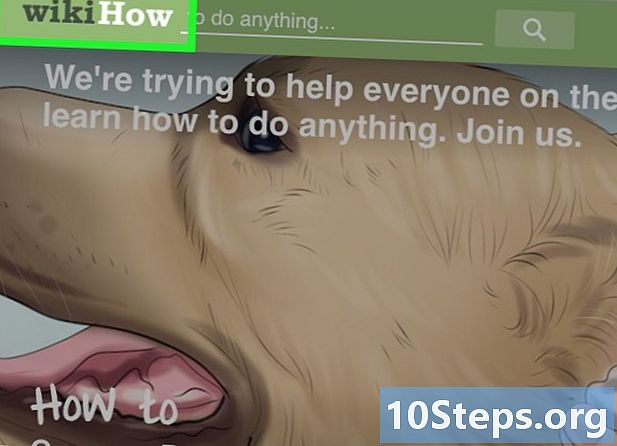
Accesați pagina pe care doriți să o adăugați la favorite. -
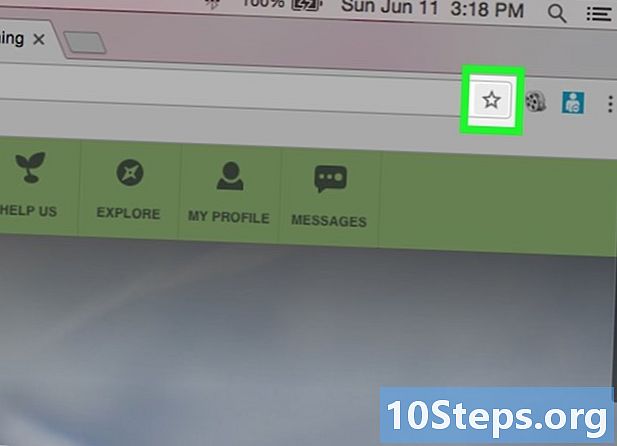
Faceți clic pe butonul în formă de stea. Este situat la capătul din dreapta al barei de adrese. De asemenea, puteți apăsa Ctrl / ⌘ Cmd+D . -
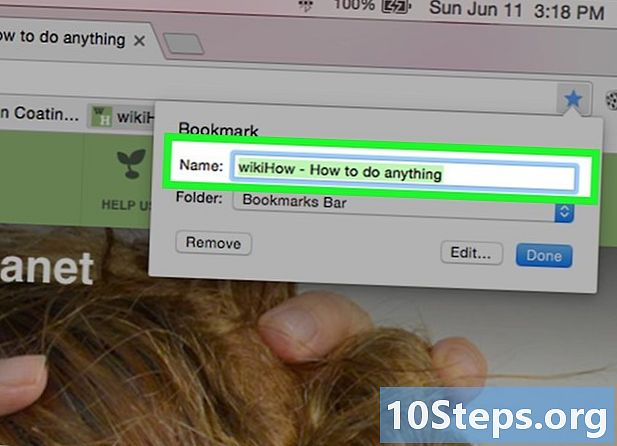
Dă un nume preferatului tău. În mod implicit, veți atribui noului dvs. favorit un nume identic cu titlul paginii. Faceți clic pe numele curent din fereastra afișată pentru a indica un nou nume.- Puteți, de asemenea, faceți clic pe descriere pentru a o edita sub denumire.
-

Editează adresa. Faceți clic în fereastra afișată pentru a edita adresa URL. Această opțiune este foarte utilă dacă vă aflați pe o pagină secundară a unui site, dar doriți să păstrați site-ul principal în favorite. -

Stash favorit. Chrome vă oferă opțiunea de a răsfoi folderele preferate în fereastra de preferințe. În mod implicit, favoritul va fi adăugat în folderul „Alte preferințe”.- Faceți clic pe buton Adăugați la fișier situat în partea de jos a ferestrei favorite.
- Accesați folderul favorite unde doriți să adăugați favoritul folosind butoanele > și <.
- Creați un nou folder la locația dvs. curentă, specificând un nume de folder și dând clic crea.
-
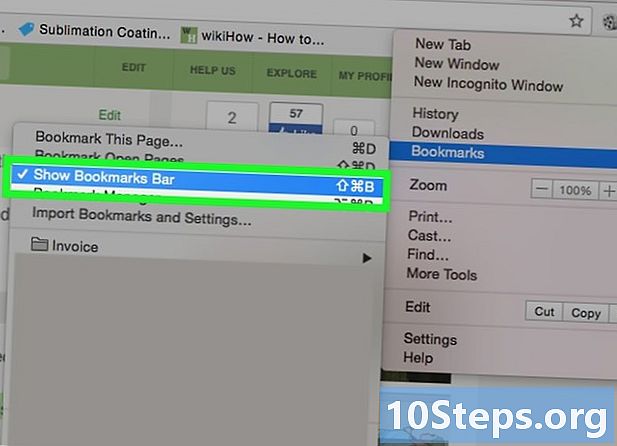
Afișați sau ascundeți bara de marcaje. Cu Chrome, bara de marcaje este situată chiar sub bara de adrese. Ea va arăta toate dosarele și preferatele preferate din bara dvs. de favorite. Faceți clic pe buton >> la capătul barei pentru a afișa tot ceea ce nu se potrivește pe ecran.- Puteți afișa bara de favorite apăsând Ctrl / ⌘ Cmd+schimbare+Bsau făcând clic pe butonul Meniu Chrome (☰), selectând favorite, apoi faceți clic Vizualizați bara de marcaje.
- Dacă este afișată bara preferată, puteți trage pictograma unui site direct pe bara pentru a o adăuga rapid la favorite.
-
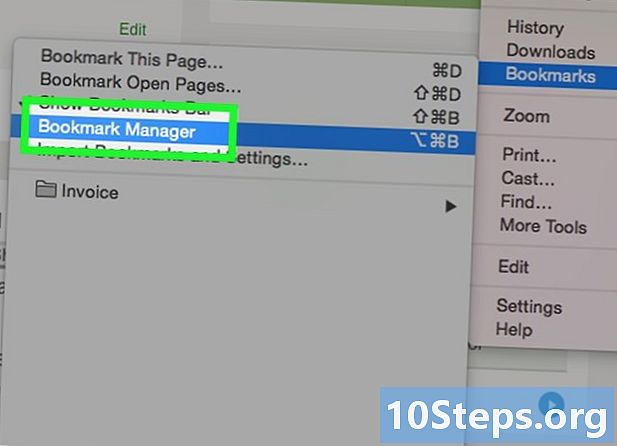
Organizează-ți preferatele. Dacă doriți să răsfoiți, să organizați și să gestionați toate preferatele dvs., puteți deschide managerul de favorite. Apăsați tastele
Ctrl / ⌘ Cmd+schimbare+O sau faceți clic pe butonul Meniu Chrome (☰), selectați favorite, apoi faceți clic pe Manager de preferințe. Veți deschide managerul de favorite într-o nouă filă.- Bara laterală din stânga vă va afișa bara preferată și folderele preferate. Versiunile mai noi de Chrome vor genera, de asemenea, „Foldere automate” care vor încerca să-ți grupeze preferatele în funcție de conul lor.
- Faceți clic pe butonul ✓ pentru a selecta mai multe favorite în același timp.
- Faceți clic și trageți favoritele pentru a le muta în diferite dosare. Puteți utiliza, de asemenea, opțiunea „Mutare la dosar” din meniul derulant din partea de sus a ferestrei când ați selectat mai multe elemente.
- Ștergeți un favorit făcând clic pe butonul next de lângă preferat și selectând eliminare. De asemenea, puteți face clic pe buton eliminare situat în partea dreaptă sus, când ați selectat mai multe favorite.
Metoda 2 Încercați cu Chrome (mobil)
-
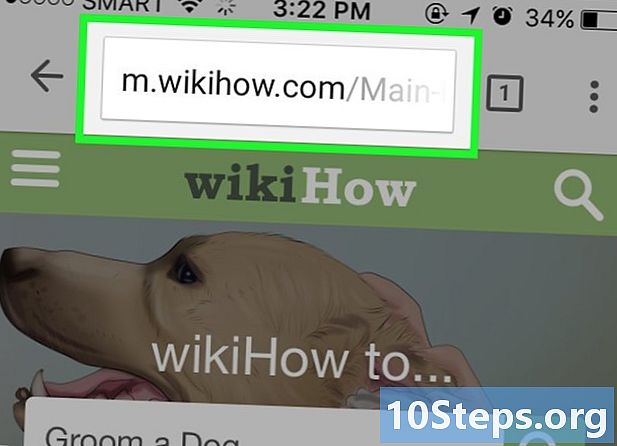
Deschideți pagina pe care doriți să o adăugați la favorite. -
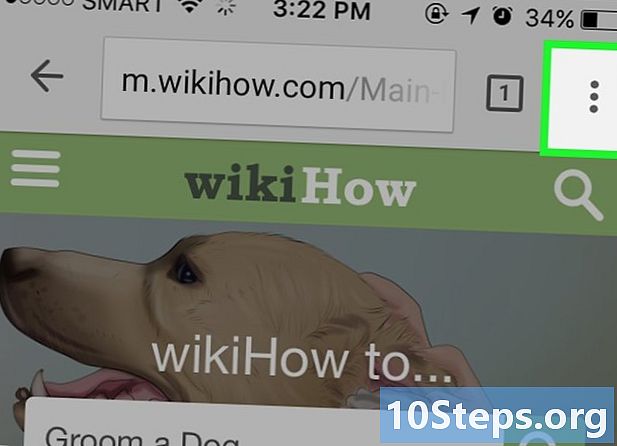
Apăsați butonul Meniu (⋮) și apăsați ☆. -
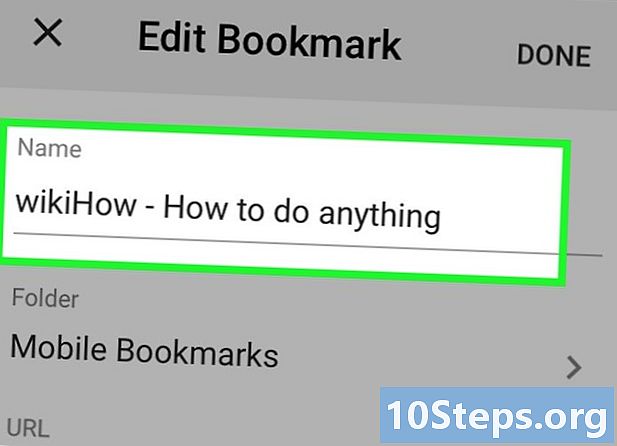
Editați detaliile preferatului. Puteți schimba numele, adresa și puteți alege un folder pentru noul favorit. Când selectați un folder, puteți apăsa Folder nou pentru a crea un folder nou în folderul curent.- presa record când favoritul vi se potrivește.
-
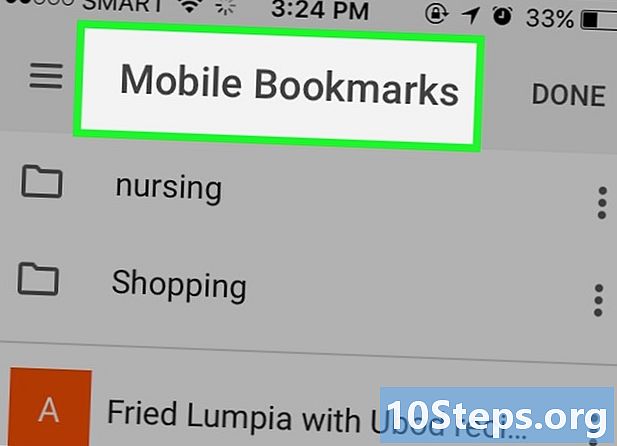
Verificați toate preferatele. Puteți deschide o filă cu toate preferatele dvs.- Apăsați butonul Meniu (⋮) și apoi apăsați favorite.
- Căutați folderele apăsând pe ele în partea de sus a ecranului.
- Atingeți și mențineți apăsat un favorit pentru a vizualiza meniul său. Puteți deschide preferatul, îl puteți edita sau șterge.
Metoda 3 Utilizați Firefox
-
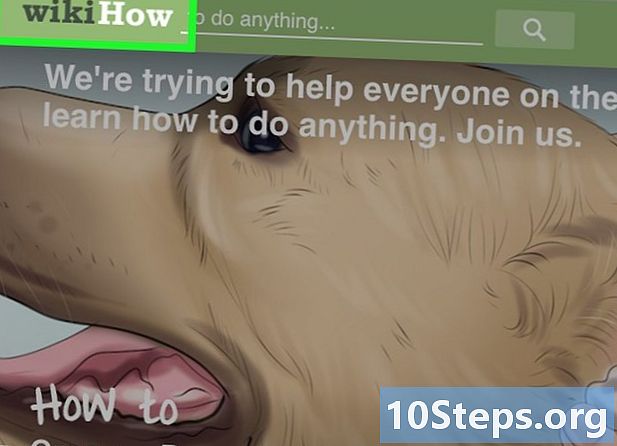
Deschide pagina pe care vrei să o adaugi la favorite. -
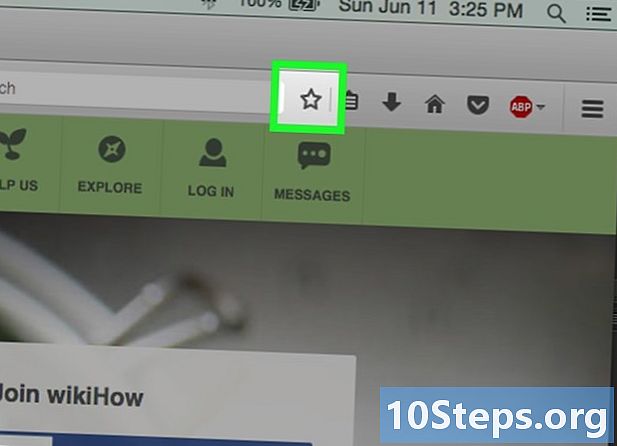
Faceți clic pe butonul ☆ de lângă bara de căutare. Steaua va deveni albastră și va fi adăugată la favorite. De asemenea, puteți apăsa Ctrl / ⌘ Cmd+D. -
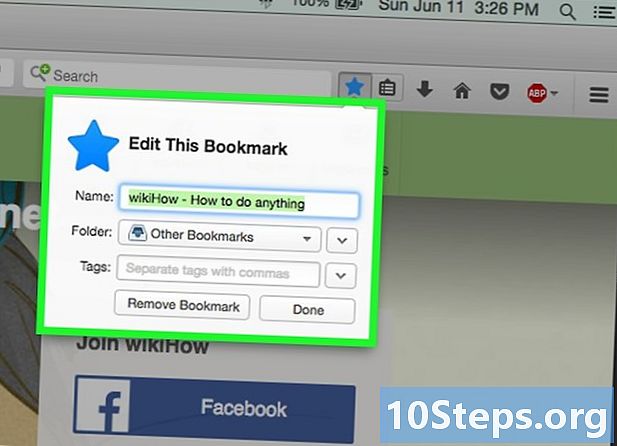
Faceți clic pe ★ pentru a deschide detaliile preferate. Este posibil să modificați acest favorit în mai multe moduri din această fereastră:- modificați numele preferatului, care în mod implicit este același cu titlul paginii;
- selectați un folder pentru preferat, alegând o opțiune din meniul derulant. Creați un nou folder făcând clic pe butonul ∨ și apoi făcând clic pe Folder nou;
- adăugați etichete la favorite Firefox vă oferă să vă etichetați preferatele cu cuvinte sau cu propoziții scurte. Puteți găsi apoi preferatele dvs. mai târziu cu aceste etichete. Faceți clic pe butonul ∨ pentru a vizualiza toate etichetele.
-
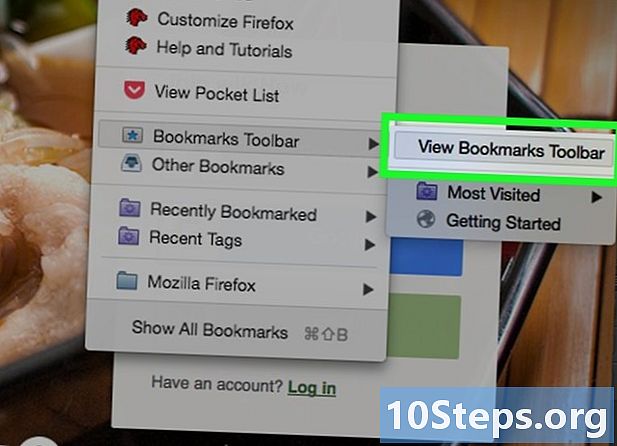
Afișați bara de marcaje. Bara de favorite este o soluție rapidă pentru accesarea celor mai importante favorite. Apare sub bara de adrese. Faceți clic pe clipboard-ul de lângă bara de căutare, selectați Bara personală a marcajelor, apoi faceți clic pe Afișați toate marcajele dvs. pentru activarea sau dezactivarea acesteia.- Dacă este afișată bara preferată, puteți trage pictograma unui site direct în bara pentru a o adăuga rapid la favorite.
-
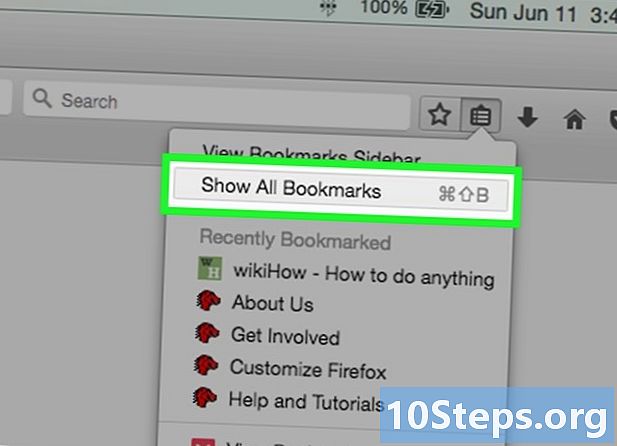
Organizează-ți preferatele. Puteți deschide fereastra bibliotecii pentru a vă gestiona toate preferatele. Faceți clic pe clipboard și selectați Vizualizați toate marcajele pentru a deschide Biblioteca în secțiunea „Toate marcajele”.- Faceți clic și trageți un favorit pentru ao muta. Puteți selecta mai multe favorite păstrând cheia Ctrl (Windows) sau comandă (Mac) apăsat și făcând clic pe fiecare două.
- Faceți clic dreapta și selectați Folder nou pentru a crea un nou folder în care îți vei clasifica preferințele. Dosarul va fi creat la locația dvs. curentă.
- Ștergeți preferatele făcând clic dreapta și selectând eliminare. Puteți șterge mai multe favorite simultan dacă le-ați selectat pe toate.
Metoda 4 Încercați cu Firefox (mobil)
-
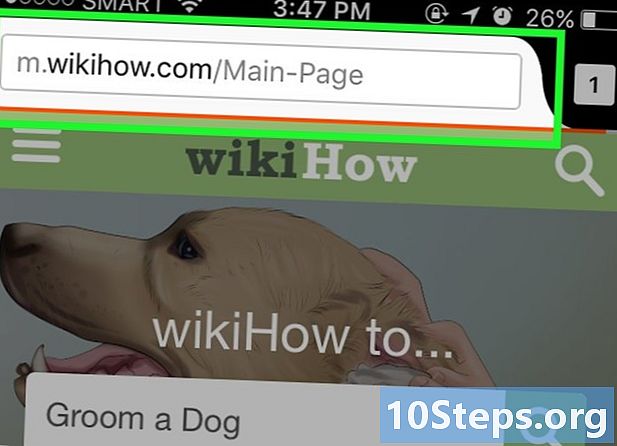
Deschideți pagina pe care doriți să o adăugați la favorite. -
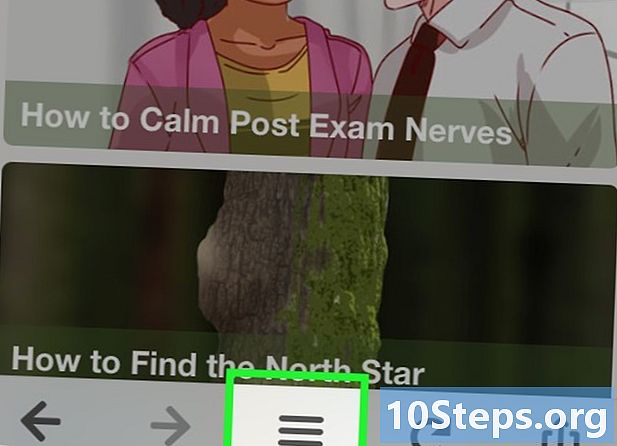
Apăsați butonul Meniu (⋮) și apoi apăsați ☆. Dacă nu vedeți ⋮, este posibil să fiți nevoit să coborați puțin pagina. -
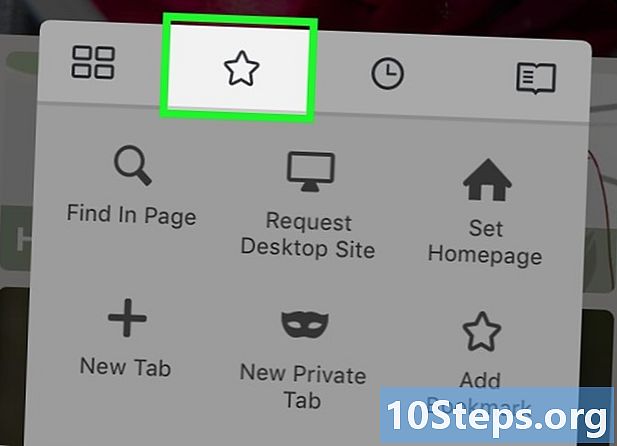
Deschideți o nouă filă pentru a vedea preferatele tale. Glisați spre stânga sau spre dreapta până când deschideți secțiunea favorite. -
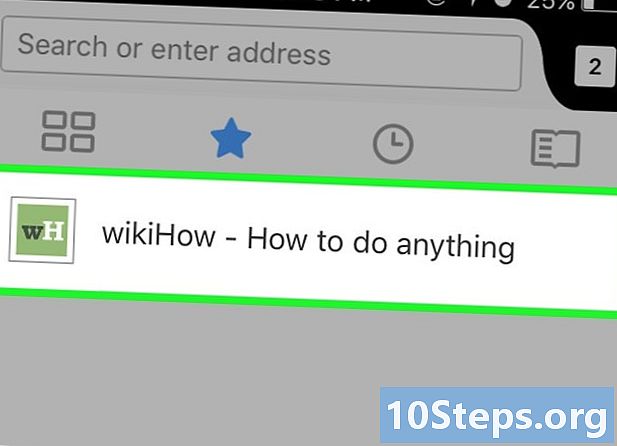
Editați un favorit atingând-l. Mențineți poziția în timp ce țineți apăsat și selectați „Editare”. Acest lucru vă va permite să editați numele, adresa și să adăugați cuvinte cheie care vă pot ajuta să îl găsiți în cercetările viitoare.
Metoda 5 Utilizarea Internet Explorer
-
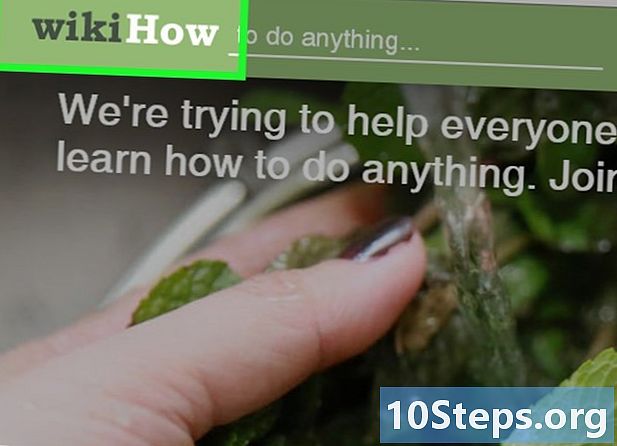
Deschideți pagina pe care doriți să o adăugați la favorite. -
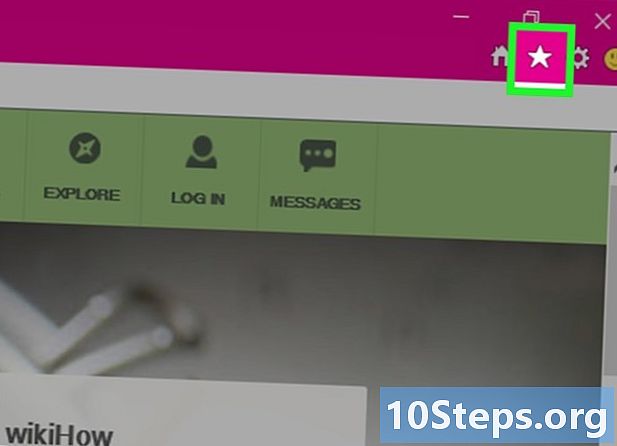
Faceți clic pe butonul ☆ din colțul din dreapta sus. Faceți clic pe butonul Adăugați la favorite. Dacă nu vedeți butonul ☆, faceți clic favorite → Adăugați la favorite.- De asemenea, puteți apăsa Ctrl+D.
-
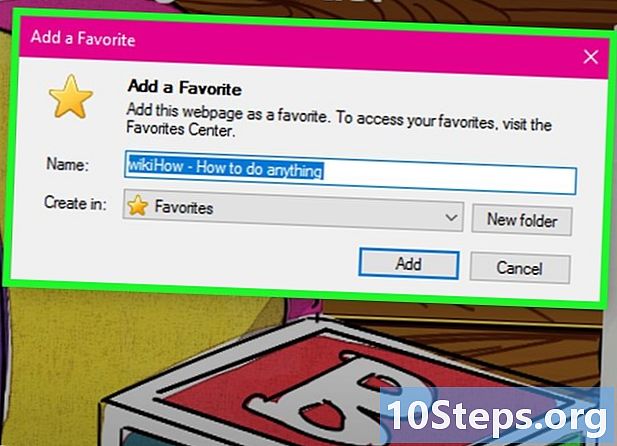
Editați detaliile preferatului. Puteți schimba titlul preferatului și selecta un folder în care să îl salvați. Faceți clic pe Folder nou pentru a crea un folder nou în folderul curent.- Faceți clic pe Adăugați când marcajul este potrivit pentru dvs.
-
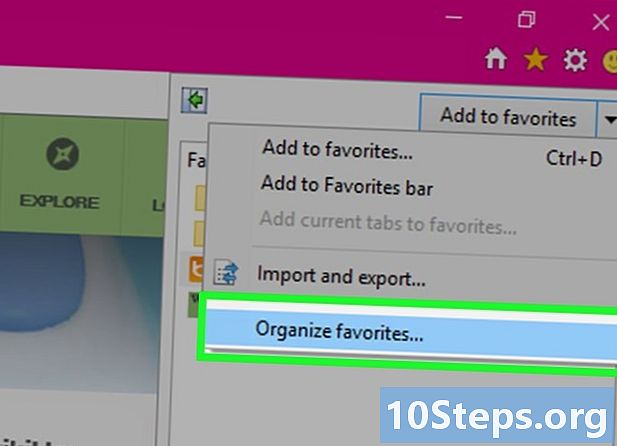
Organizează-ți preferatele. Dacă aveți multe favorite, puteți utiliza Managerul de preferințe pentru a le sorta și stoca. Faceți clic pe meniu favorite și selectați Organizați Favoritele. Dacă meniul „Favorite” nu a apărut, apăsați Alt.- Faceți clic și trageți un favorit pentru a-l muta într-un alt folder. De asemenea, puteți trage folderele în alte dosare.
- Faceți clic dreapta pe un marcaj sau folder și selectați eliminare pentru a o șterge. Toate favoritele dintr-un folder șters vor fi, de asemenea, șterse.
Metoda 6 Încercați cu Internet Explorer 11 (mobil)
-
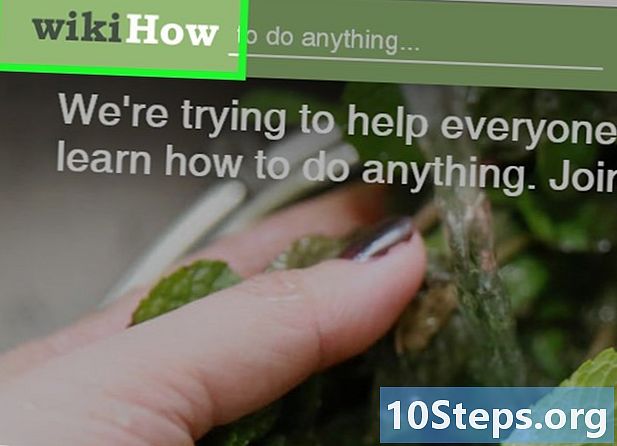
Deschideți pagina pe care doriți să o adăugați la favorite. -
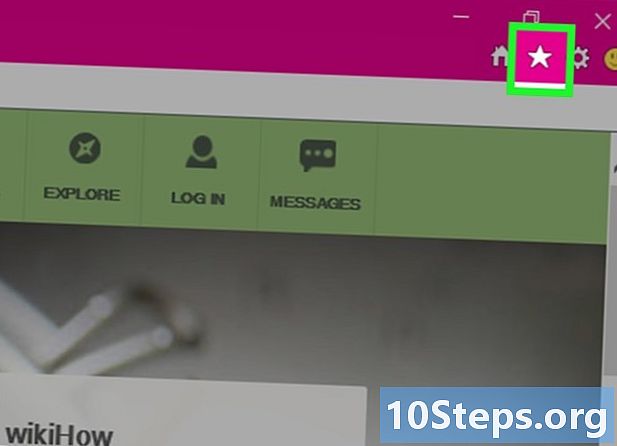
Apăsați butonul favorite. Puteți face clic și pe acesta în bara de adrese. Dacă bara de adrese nu apare, glisați în sus din partea de jos a ecranului sau faceți clic pe bara din partea de jos. -
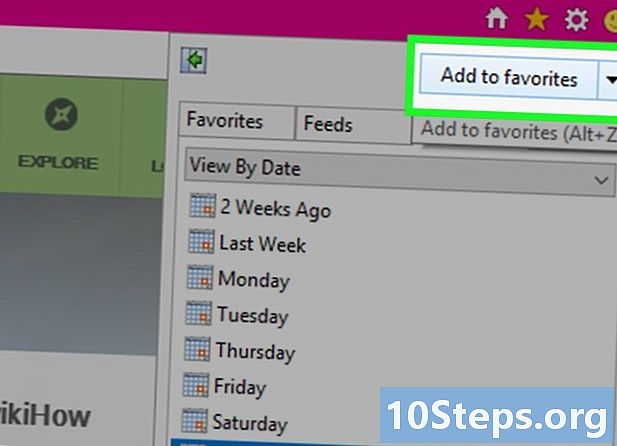
Faceți clic pe buton Adăugați la favorite. O puteți găsi în partea dreaptă sus a barei favorite.- De asemenea, puteți apăsa Ctrl+D dacă aveți o tastatură.
-
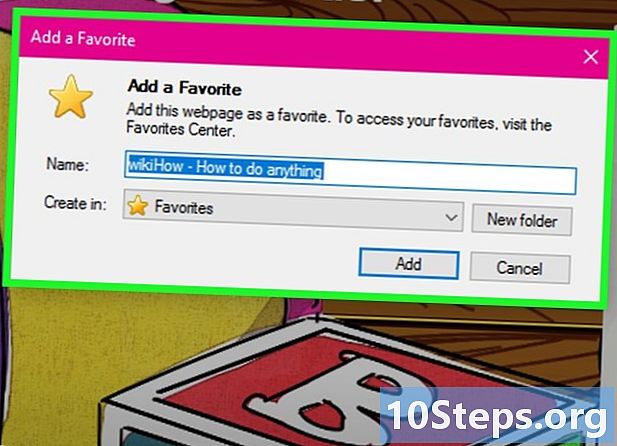
Editați detaliile preferatului. Apoi apăsați sau faceți clic pe buton adăuga. Puteți schimba numele preferatului și puteți selecta un folder în care să îl salvați din meniul derulant. -
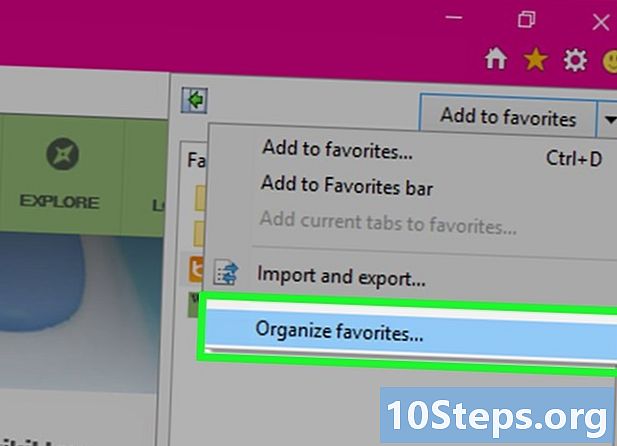
Organizează-ți preferatele. Puteți afișa toate favoritele dvs. în bara de favorite. Atingeți numele folderului din partea de sus a barei și țineți-l apăsat pentru a selecta un alt folder.- Atingeți și mențineți apăsat un marcaj sau faceți clic dreapta pentru a deschide un meniu care vă va permite să ștergeți marcajul.
- selecta schimbare din meniu pentru a redenumi un favorit sau a-l muta într-un alt folder.
Metoda 7 Utilizarea Safari
-
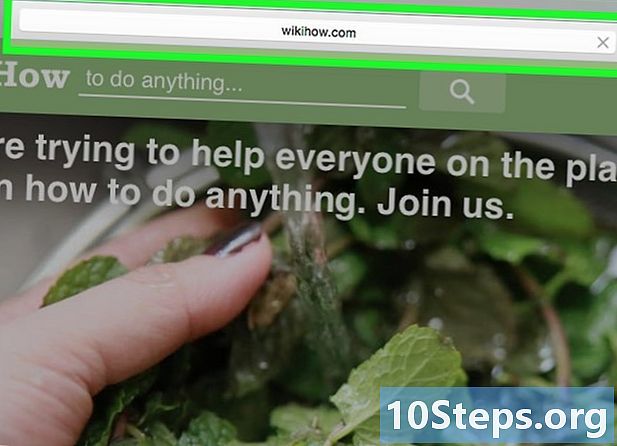
Accesați site-ul web pe care doriți să îl adăugați la favorite. -
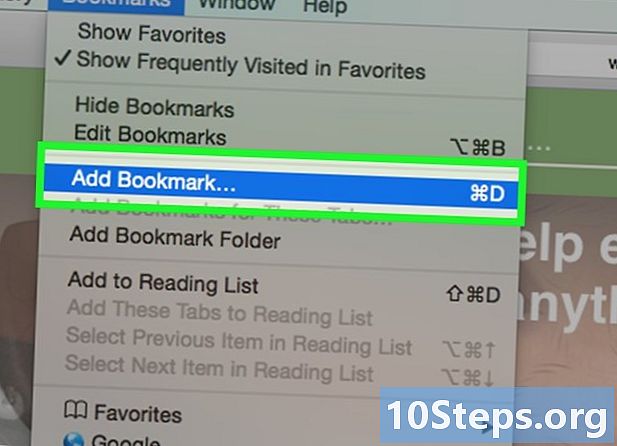
Faceți clic pe favorite → Adăugați un favorit. De asemenea, puteți apăsa ⌘ Comandă+D. -
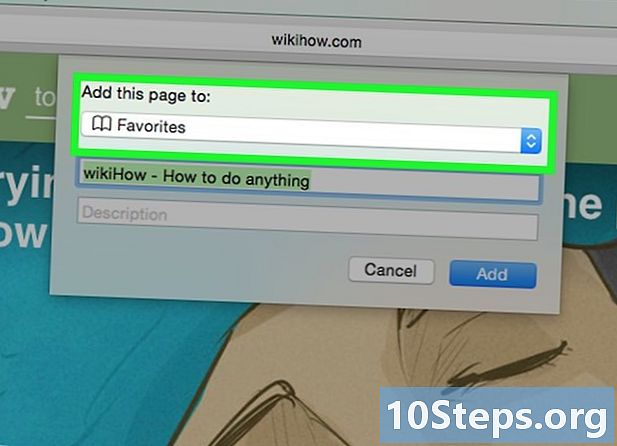
Alegeți o locație pentru preferat. Meniul care va apărea vă va permite să alegeți folderul în care doriți să vă salvați preferatul. Puteți adăuga-o în oricare dintre folderele sau bara preferată. -
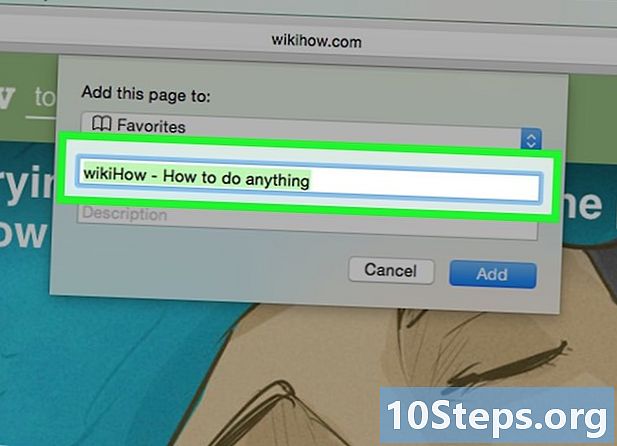
Dă-i un nume preferatului și salvează-l. În mod implicit, favoritul va avea un nume identic cu titlul paginii. Puteți schimba titlul înainte de a salva favoritul. Faceți clic pe Adăugați atunci când sunteți mulțumit de locație și titlu. -
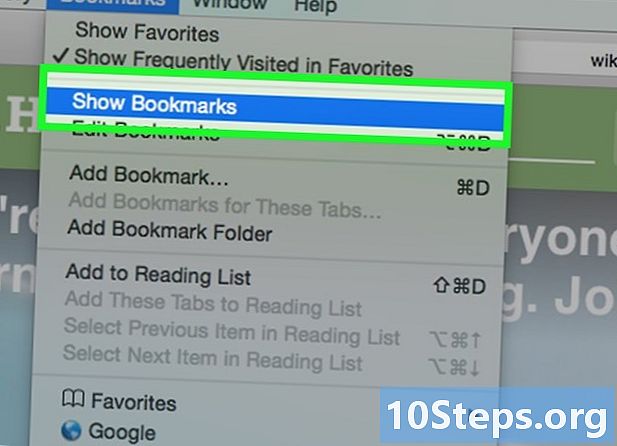
Organizează-ți preferatele. Dacă aveți o mulțime de favorite, le puteți gestiona și organiza cu ajutorul managerului de favorite. Faceți clic pe favorite → Afișați favorite sau apăsați ⌘ Comandă+⌥ Opțiune+schimbare pentru a deschide managerul de favorite.- Creați un nou folder făcând clic favorite → Adăugați un dosar preferatsau apăsați tasta schimbare+⌥ Opțiune+N.
- Mutați un favorit făcând clic pe el și glisându-l. Puteți selecta mai multe favorite până acum comandă apăsat și făcând clic pe fiecare două.
- Ștergeți preferatele făcând clic dreapta și selectând eliminare.
-
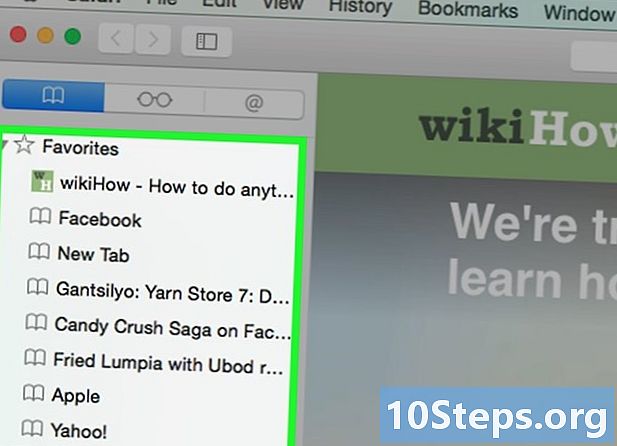
Deschideți bara laterală favorită. Bara laterală vă permite să vizualizați rapid toate favorite și folderele dvs. în timp ce navigați pe un site web. Faceți clic pe afișa → Afișează bara laterală a favoritelorsau apăsați tastele
Ctrl+⌘ Cmd+1 .
Metoda 8 Efectuați un test cu Safari (iOS)
-
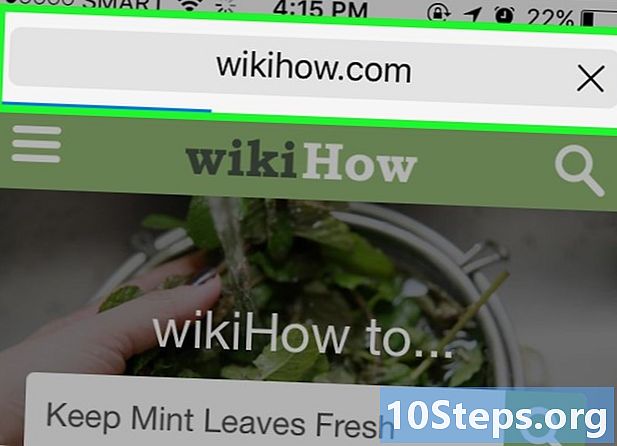
Deschideți pagina web pe care doriți să o adăugați la favorite. -
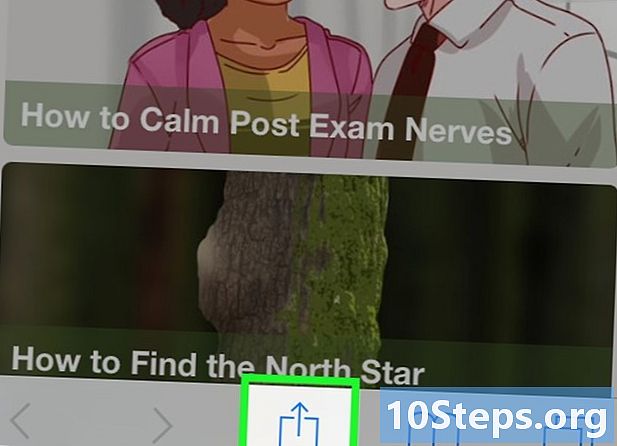
Atingeți butonul Share din partea de jos a ecranului. -
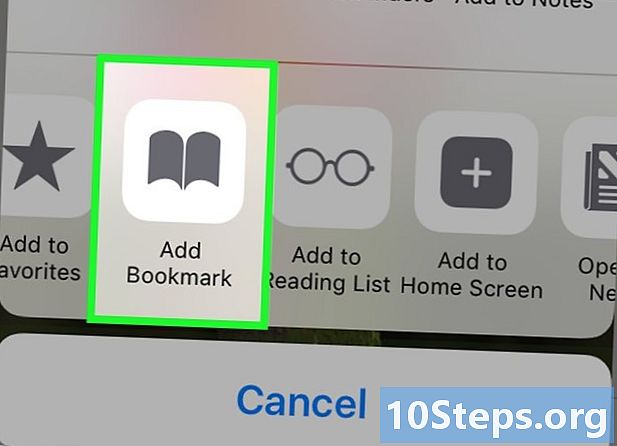
selecta Adăugați un favorit în fereastra care este afișată. -
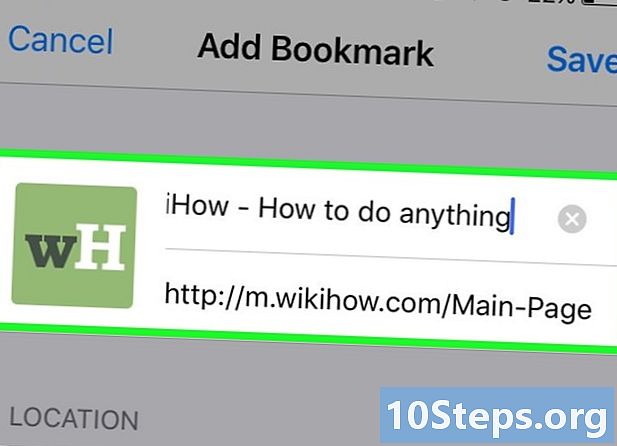
Editează detaliile preferatelor tale. Puteți schimba titlul marcajului, precum și adresa exactă a paginii de destinație. De asemenea, puteți apăsa opțiunea leasing să alegeți unde să vă salvați preferatul.- presa record când ți se potrivește favoritul.
Metoda 9 Utilizarea Operei
-
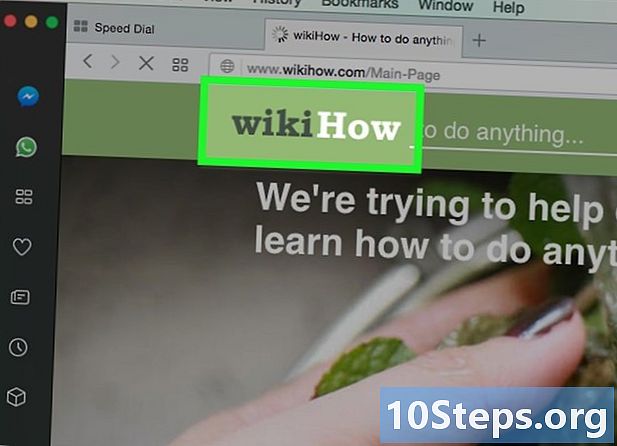
Accesați site-ul web pe care doriți să îl adăugați la favorite. -
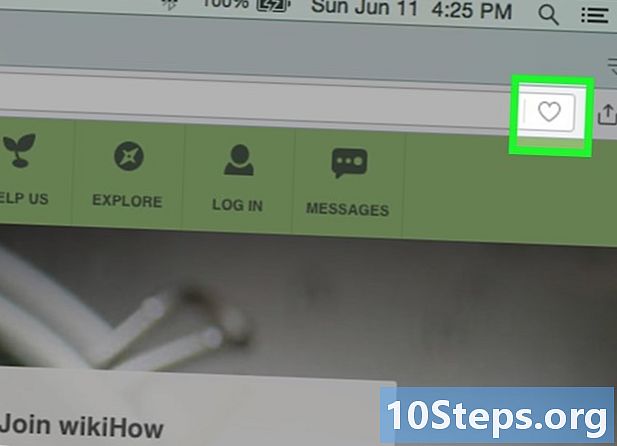
Faceți clic pe butonul ♥ din dreapta barei de adrese. -
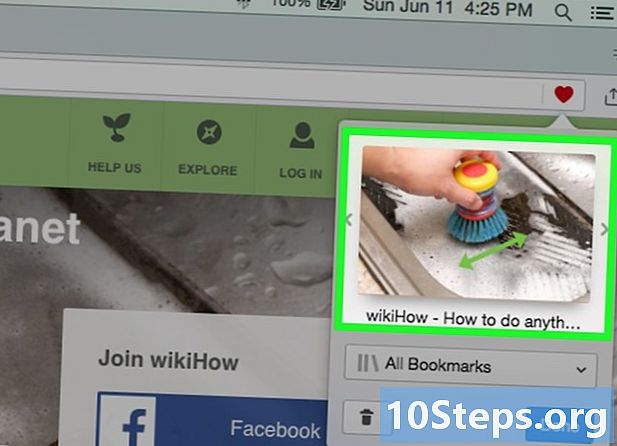
Selectați o imagine pentru favorit. Opera vă permite să selectați o imagine care va fi asociată cu favoritul. Veți putea alege o anumită imagine din pagină sau o captură de ecran a paginii complete. Faceți clic pe butoane < și > pentru a parcurge imaginile. -
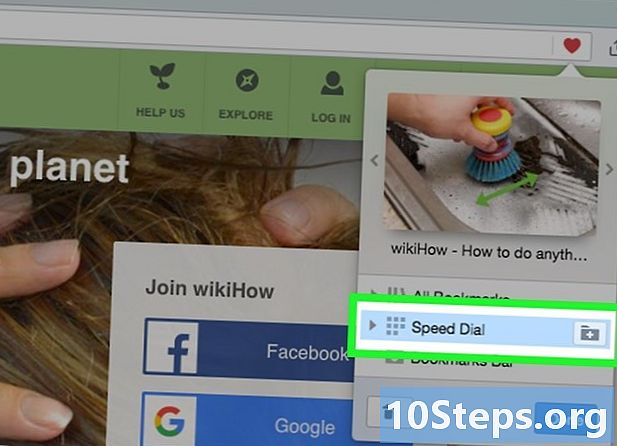
Adăugați pagina la apelarea rapidă. Funcția de apelare rapidă este o colecție de pagini pe care le vizitați foarte des, care apare în mod implicit pe pagina „Fila nouă”. Faceți clic pe butonul Apelare rapidă din colțul din dreapta sus al ferestrei Preferințe pentru ao adăuga la lista Apelare rapidă. -
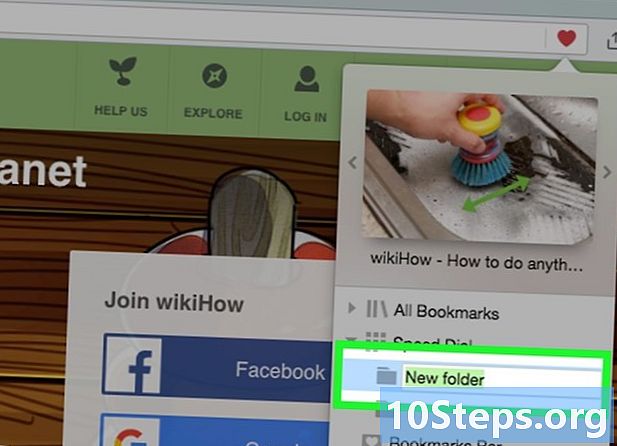
Selectați un folder pentru preferat. Faceți clic pe folderul din partea de jos a ferestrei pentru a selecta un folder unde să păstrați preferatul. În mod implicit, acesta va fi salvat în folderul „Preferințe nesortate”. -
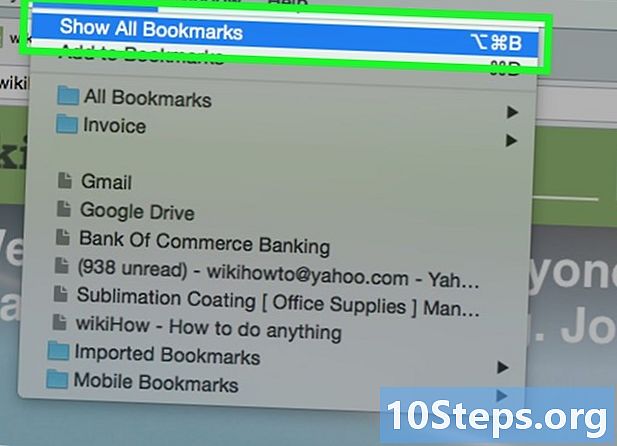
Vizualizați toate preferatele dvs. Puteți deschide o nouă filă cu toate preferatele și folderele preferate. Faceți clic pe meniu operă și selectați favorite → Vezi toate preferințelesau apăsați Ctrl+schimbare+B.- Faceți clic și trageți un favorit pentru a-l rearanja. Puteți selecta mai multe favorite în același timp, creând un dreptunghi de selecție în jurul favoritelor pe care le-ați ales sau făcând clic pe butonul ✓ care apare când plasați cursorul peste un favorit.